In diesem Blog habe ich erwähnt, wie man zwei Router drahtlos verbindet, um die WLAN-Reichweite zu erweitern.
Mit dem technologischen Fortschritt geht die Tech-Ära in Richtung Wireless. Kürzlich hat ein führender Hersteller von Mobiltelefonen drahtlose Ladefunktionen eingeführt. Das Konzept ist, dass kabellos zu sein das neue Cool ist.
WiFi ist zum primären Medium geworden, das uns hilft, mit der virtuellen Welt verbunden zu sein.

Jetzt helfen uns Router, drahtlos zu werden. Dies ist eine der Voraussetzungen, die für die WLAN-Konnektivität erforderlich sind. Es kann vorkommen, dass Sie es wissen möchten So verbinden Sie zwei Router in einem Heimnetzwerk.
Dadurch wird wiederum Ihre WLAN-Reichweite erweitert. In diesem Artikel verraten wir es dir So verbinden Sie zwei Router drahtlos.
Es ist ziemlich offensichtlich, dass Sie auch zwei Router benötigen. Dies wird Ihnen den Einstieg erleichtern. Auf geht's:
Wie verbinde ich zwei Router drahtlos, um die WLAN-Reichweite zu erweitern?
Wie verbinde ich zwei WLAN-Router miteinander? Wenn Sie mit dieser Frage jonglieren, finden Sie hier die Lösung. Voraussetzung für diese Methode sind zwei Router, die wir zur Erweiterung der WLAN-Reichweite nutzen werden.

Schritt # 1: Dieser Schritt befasst sich mit der Bestimmung, welcher Router als primärer Router geeignet wäre. Denken Sie daran, dass der primäre Router derjenige ist, der mit dem Modem verbunden wird.
Es wird empfohlen, dass Sie, wenn Sie im Vergleich zum anderen einen neuen und funktionsreichen Router haben, mit dem vorherigen als Basisrouter fortfahren.
Wenn jedoch beide gleich sind, wählen Sie einen von ihnen aus, da dies keinen Unterschied macht. Sobald Sie sich für die Router entschieden haben, können Sie tatsächlich mit den nächsten Schritten fortfahren.
Schritt # 2: Jetzt ist der sekundäre Router derjenige, der Ihre Reichweite durch eine Verbindung mit dem Basisrouter erweitert. Sobald Sie mit der Basisstation und dem sekundären Router fertig sind, wird empfohlen, sie in der Nähe Ihres Computersystems zu platzieren. Dies wird Ihnen helfen, die Dinge mit Leichtigkeit zu verwalten.
Schritt # 3: Bestimmen Sie nun, welche Verbindungsmethode; Sie verwenden werden, um Ihre WLAN-Reichweite zu erweitern.
Es stehen zwei Methoden zur Verfügung. Einer ist LAN-zu-LAN, und der andere ist a LAN-zu-WAN Verbindung.
Eine LAN-zu-LAN-Methode ist äußerst vorteilhaft, wenn Sie neben dem Netzwerk auch Dateien und Ressourcen zwischen Systemen freigeben möchten. Dadurch wird auch die Netzwerkgröße erweitert, wodurch wiederum mehr Geräte mit Ihrem System verbunden werden können.
Die LAN-zu-WAN-Verbindungsmethode führt ein neues sekundäres Netzwerk innerhalb Ihres Hauptnetzwerks (WAN) ein. Dies gibt dem Administrator das Recht, Einschränkungen für die mit dem Subnetzwerk verbundenen Geräte aufzuerlegen.
Sie können jedoch keine Dateien und Ressourcen freigeben. Dies ist der einzige Nachteil dieser Verbindungsmethode.
Die Lan-to-Wan-Verbindungsmethode ist ideal für die Kindersicherung, da Sie die Websites, die Sie besuchen können, steuern können.
Schritt # 4: In diesem Schritt müssen Sie nun Ihren Basisrouter mit dem Modem und den Computer über Ethernet mit dem Router verbinden. Führen Sie nun die Einrichtung wie unter normalen Bedingungen durch.
Bitte notieren Sie bei der Konfiguration des Routers die IP-Adresse des Routers und die Subnetzmaske. Eine IP-Adresse entspricht der Adresse, die Sie für den Zugriff auf die Standardseite des Routers verwendet haben. In den allgemeinsten Fällen ist die Subnetzmaske 255.255.255.0.
Bei LAN-to-WAN wird empfohlen, den DHCP-Dienst des primären Routers zwischen 192.168.1.2 und 192.168.1.50 einzustellen. Bei einem LAN-zu-LAN-Netzwerk ist es jedoch optional, die DHCP-Einstellungen zu ändern. Sie können die Standardeinstellung belassen.
Sobald Sie mit all dem fertig sind, müssen Sie nun den primären Router vom System trennen.
Schritt # 5: Jetzt ist es an der Zeit, Ihren sekundären Router zu konfigurieren. Dazu müssen Sie die Konfigurationsseite auf Ihrem System starten.
Wenn Sie sich für die LAN-zu-LAN-Verbindungsmethode entscheiden, müssen Sie die IP-Adresse bis auf die letzte Ziffer ähnlich der IP-Adresse des primären Routers ändern. Wenn die IP-Adresse des primären Routers beispielsweise 192.168.1.10 lautet, stellen Sie die IP-Adresse des sekundären Routers als „192.168.1.11“ ein.
Ziehen Sie für das LAN-zu-WAN-Netzwerk in Betracht, die vorletzte Ziffer der IP-Adresse des sekundären Routers zu ändern und alles andere ähnlich der IP-Adresse des primären Routers zu halten. Behalten Sie die Subnetzmaske wie beim primären Router bei.
Wenn Ihr Router die UPnP-Option unterstützt, sollten Sie sie auf dem zweiten Router deaktivieren.
Schritt # 6: Dieser Schritt erfordert die Konfiguration des DHCP-Servers auf dem sekundären Router. Die LAN-zu-LAN-Netzwerkverbindung erfordert im Fall des sekundären Routers, dass der DHCP-Dienst deaktiviert ist. Ziehen Sie für das LAN-zu-WAN-Netzwerk in Betracht, die DHCP-Serveradresse für den sekundären Router zwischen 192.168.2.2 und 192.168.2.50 abzuwählen.
Schritt # 7: Wenn beide Router drahtlos sind, sollten Sie den drahtlosen Kanal ändern. Dazu müssen Sie den primären Router auf Kanal 1-6 und den sekundären Router auf 11 einstellen.
Schritt # 8: Nun, nach der bisher mühsamen Arbeit, sind Sie nur noch wenige Schritte davon entfernt, das Geforderte zu erledigen. In diesem Schritt müssen Sie die Router an den entsprechenden Positionen platzieren. Es wird empfohlen, Ihren primären Router in der Nähe des Modems aufzustellen, da dies Ihnen leichter fällt.
Jetzt müssen Sie nur noch die beiden Router verbinden. Stecken Sie dazu ein Ende des Ethernet-Kabels aus erster Hand in den LAN-Port des primären Routers.
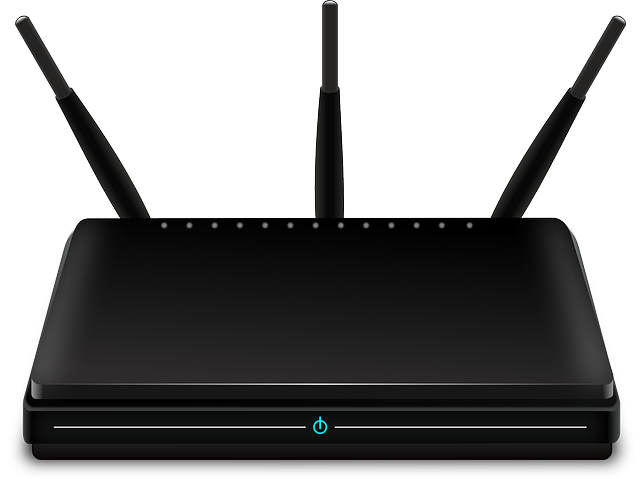
Verbinden Sie bei einem LAN-zu-LAN-Netzwerk das andere Ende des Kabels mit dem LAN-Port des sekundären Routers.
Falls Sie mit dem LAN-zu-WAN-Netzwerk arbeiten, stecken Sie das andere Ende des Kabels in den WAN-Port des sekundären Routers.
Wenn jeder Schritt gut ausgeführt wird, haben Sie Ihre beiden Router mit einer erweiterten WLAN-Reichweite miteinander verbunden.
Das war also alles So verbinden Sie zwei Router drahtlos. Wenn du das weißt, kannst du genießen W-Lan in jedem Winkel Ihres Hauses und Büros.
Wenn Ihnen andere Methoden bekannt sind, mit denen Sie Verbinden Sie zwei WLAN-Router Dann lass es uns über den Kommentarbereich wissen. Ihre wertvollen Informationen werden sehr geschätzt.
Wenn Ihnen dieser Artikel gefallen hat, vergessen Sie nicht, ihn zu teilen.
Vielen Dank, dass Sie es gelesen haben.
Quick Links
